Windows 10에서 장치 간에 설정을 동기화하는 방법

Windows 10에서 동기화 설정을 활성화 또는 비활성화하거나 개별 동기화 설정을 선택하려면 다음 단계를 사용할 수 있습니다.

Windows 10 에서 Microsoft Edge에는 도난당한 자격 증명의 대규모 데이터베이스에 대해 저장된 암호를 확인하여 이미 손상된 것이 있는지 확인할 수 있는 기본 제공 암호 모니터 기능이 있습니다. 하나 이상의 비밀번호가 누출의 일부인 경우 이 기능은 사용자에게 경고하고 계정을 안전하게 유지하기 위해 비밀번호를 변경할 것을 권장합니다.
이 글을 쓰는 시점에서 암호 모니터 기능은 아직 광범위하게 사용할 수 없습니다. 따라서 베타 채널 에서 사용 가능한 버전을 설치해야 합니다 .
이 가이드 에서는 Microsoft Edge 에서 유출된 암호를 확인하는 단계를 배웁니다 .
Microsoft Edge에서 수동으로 암호 누출을 확인하는 방법
Microsoft Edge를 사용하여 암호 중 하나가 손상되었는지 확인하려면 다음 단계를 따르세요.
Microsoft Edge 를 엽니 다.
오른쪽 상단 모서리에 있는 설정 등 (줄임표) 버튼을 클릭합니다.
설정 옵션을 선택합니다 .
프로필 을 클릭합니다 .
"내 프로필" 섹션에서 암호 옵션을 선택합니다.
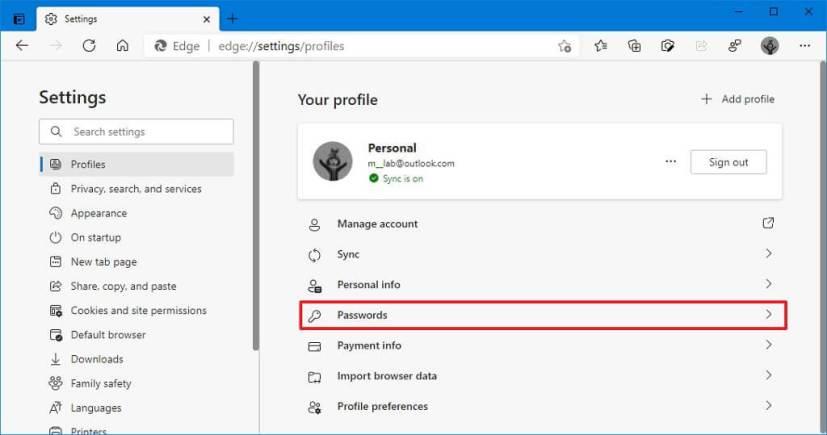
Microsoft Edge 프로필 설정
온라인 누출 토글 스위치 에서 암호가 발견되면 경고 표시 를 켭 니다.
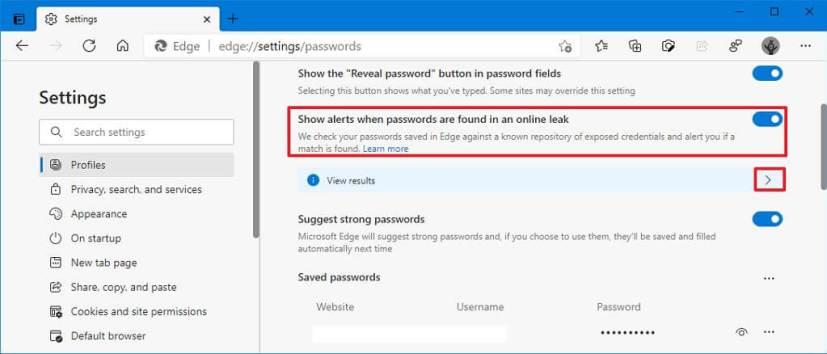
Microsoft Edge 암호 설정
"결과 보기" 옵션을 클릭하여 "유출된 비밀번호 수정" 페이지로 이동합니다.
지금 스캔 버튼을 클릭 합니다.
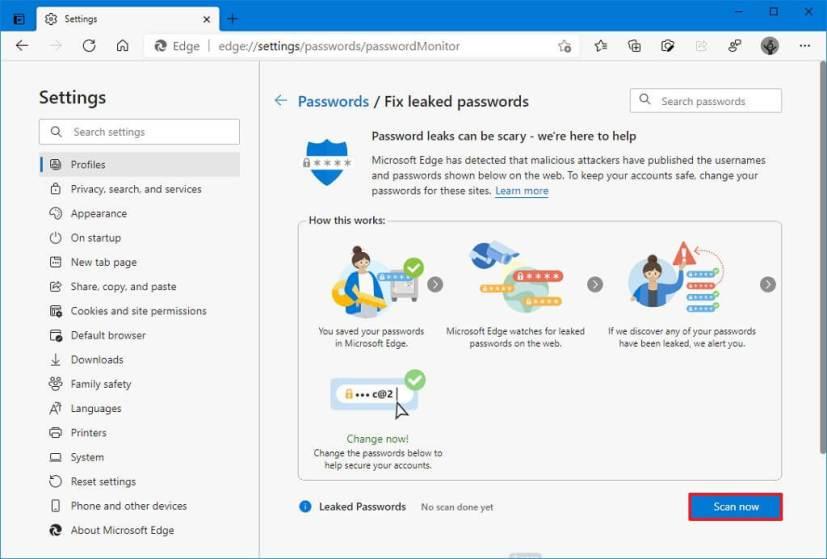
Microsoft Edge 암호 모니터 스캔
단계를 완료하면 온라인 유출에서 저장된 암호가 발견되면 Microsoft Edge는 온라인 서비스 정보를 업데이트하기 위해 "지금 변경" 옵션과 함께 페이지에 암호를 나열합니다.
Windows 10에서 동기화 설정을 활성화 또는 비활성화하거나 개별 동기화 설정을 선택하려면 다음 단계를 사용할 수 있습니다.
Windows 11에서 Android 게임을 플레이하려면 Google Play 게임 또는 Android 플랫폼용 Windows 하위 시스템을 사용할 수 있습니다. 방법은 다음과 같습니다.
Windows 11 23H2는 이제 .tar, .tar.gz, .tar.bz2, .tar.zst, .tar.xz, .tgz, .tbz2, .tzst, .txz, .rar 및 .7z를 추출합니다. 방법은 다음과 같습니다
Windows 11에서 HDR을 활성화하려면 설정 > 시스템 > 디스플레이를 열고 HDR 사용 옵션을 켜세요. 설정을 사용자 정의할 수도 있습니다.
Windows 11의 파일, 설정 및 앱을 클라우드에 백업하려면 설정 > 계정 > Windows 백업을 열고 기본 설정을 선택하세요.
Windows 11에서 깨어난 후 로그인을 다시 활성화하거나 비활성화하려면 설정 > 계정 > 로그인 옵션을 열고 옵션을 켜거나 끄십시오.
스냅 지원을 사용하여 두 개의 앱으로 화면을 빠르게 분할하려면 앱을 오른쪽과 왼쪽으로 드래그하거나 스냅 레이아웃 또는 바로가기를 사용하세요.
Windows 11에서 파일의 압축을 풀려면 파일 탐색기에서 .zip 폴더를 마우스 오른쪽 버튼으로 클릭하고 모두 추출을 선택한 다음 추출을 클릭합니다.
Windows 11의 작업 표시줄 시계에 초를 표시하려면 설정 > 개인 설정 > 작업 표시줄 > 작업 표시줄 동작을 열고 초 표시 옵션을 선택하세요.
Windows 11 및 10에서 OneDrive에 파일을 백업하려면 동기화 및 백업 설정, 백업 관리를 열고 업로드할 폴더를 선택하세요.
Firefox 캐시 또는 쿠키를 지우려면 설정 > 개인 정보 보호 및 보안을 열고 기록 지우기를 클릭한 후 모두를 선택하고 쿠키 및 캐시를 확인하세요.
Windows 11에서 이미지에서 텍스트를 추출하려면 Windows 키 + Shift + T 단축키를 사용하고 사진에서 텍스트를 선택하여 클립보드에 복사하세요.
첫 번째 게시물 작성, 게시물 공유, 팔로어 관리, 설정 변경, 알림 조정 등에 대한 지침을 스레드합니다.
Google Bard를 설치하려면 Chrome > 맞춤설정 및 제어 > 추가 도구 메뉴 > 바로가기 만들기를 엽니다. Windows 11의 Edge에서 추가할 수도 있습니다.
Windows 11용 Outlook에서 알림 설정을 변경하려면 설정 > 일반 > 알림을 열고 앱 내 알림과 데스크톱 알림을 관리하세요.
Windows 11에서 작업 표시줄 작업 끝내기를 활성화하려면 설정 > 시스템 > 개발자용 및 작업 끝내기 옵션을 엽니다.
Windows 10 파일 탐색기에서 OneDrive 동기화 상태 아이콘을 비활성화하려면 폴더 옵션을 열고 항상 가용성 상태 표시를 선택 취소하세요.
ChatGPT AI로 Bing에 조기에 액세스하려면 Microsoft 계정으로 등록하고 이러한 설정을 변경하여 회선을 건너뛰고 더 빠르게 액세스하세요.
Bing Chat AI는 이제 DALL-E를 지원하여 텍스트 입력을 기반으로 이미지를 생성하며 웹, Bing Image Creator 및 Edge에서 이를 사용하는 방법은 다음과 같습니다.
PowerToys를 사용하면 Windows 11에서 Win Key + Ctrl + V 단축키를 사용하여 콘텐츠를 일반 텍스트로 빠르게 붙여넣을 수 있습니다. 방법은 다음과 같습니다.
Zoom 프로필 사진을 제거하는 방법과 그 과정에서 발생할 수 있는 문제를 해결하는 방법을 알아보세요. 간단한 단계로 프로필 사진을 클리어하세요.
Android에서 Google TTS(텍스트 음성 변환)를 변경하는 방법을 단계별로 설명합니다. 음성, 언어, 속도, 피치 설정을 최적화하는 방법을 알아보세요.
Microsoft Teams에서 항상 사용 가능한 상태를 유지하는 방법을 알아보세요. 간단한 단계로 클라이언트와의 원활한 소통을 보장하고, 상태 변경 원리와 설정 방법을 상세히 설명합니다.
Samsung Galaxy Tab S8에서 microSD 카드를 삽입, 제거, 포맷하는 방법을 단계별로 설명합니다. 최적의 microSD 카드 추천 및 스토리지 확장 팁 포함.
슬랙 메시지 삭제 방법을 개별/대량 삭제부터 자동 삭제 설정까지 5가지 방법으로 상세 설명. 삭제 후 복구 가능성, 관리자 권한 설정 등 실무 팁과 통계 자료 포함 가이드
Microsoft Lists의 5가지 주요 기능과 템플릿 활용법을 통해 업무 효율성을 40% 이상 개선하는 방법을 단계별로 설명합니다. Teams/SharePoint 연동 팁과 전문가 추천 워크플로우 제공
트위터에서 민감한 콘텐츠를 보는 방법을 알고 싶으신가요? 이 가이드에서는 웹 및 모바일 앱에서 민감한 콘텐츠를 활성화하는 방법을 단계별로 설명합니다. 트위터 설정을 최적화하는 방법을 알아보세요!
WhatsApp 사기를 피하는 방법을 알아보세요. 최신 소셜 미디어 사기 유형과 예방 팁을 확인하여 개인 정보를 안전하게 보호하세요.
OneDrive에서 "바로 가기를 이동할 수 없음" 오류를 해결하는 방법을 알아보세요. 파일 삭제, PC 연결 해제, 앱 업데이트, 재설정 등 4가지 효과적인 해결책을 제공합니다.
Microsoft Teams 파일 업로드 문제 해결 방법을 제시합니다. Microsoft Office 365와의 연동을 통해 사용되는 Teams의 파일 공유에서 겪는 다양한 오류를 해결해보세요.




























